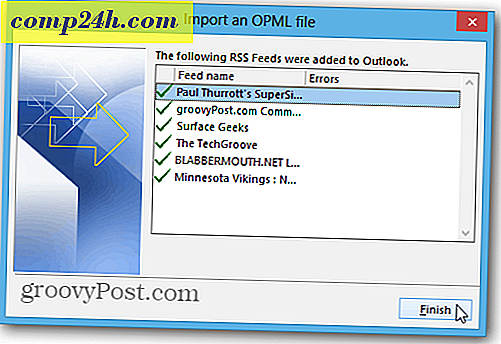So wechseln Sie Aufgaben in der Windows 8.1 Modern Interface
Windows-Desktop-Benutzer können seit Jahren problemlos Aufgaben auf verschiedene Arten wechseln. Verwenden Sie die Taskleiste, Strg + Tab, lassen Sie mehrere Bildschirme geöffnet ... etc. Aber in der modernen Windows 8.1-Oberfläche gibt es keine Taskleiste, und die Übersicht darüber, was läuft und zwischen den Apps wechselt, kann verwirrend sein.
Windows 7 Desktop App-Umschaltung
Desktop-Benutzer werden verwendet, um Aufgaben zu wechseln, indem Sie Alt + Tab drücken und den folgenden Bildschirm aufrufen. Im Folgenden sehen Sie beispielsweise eine Übersicht über das Wechseln von Aufgaben in Windows 7. Die gleiche Tastenkombination funktioniert auch auf dem Desktop in Windows 8.1 und der modernen Benutzeroberfläche.

Oder Sie könnten den Cascading Windows-Effekt mit Windows Key + Tab bekommen .

Wechseln Sie Aufgaben Windows 8.1 mit Tastenkombinationen
Für diejenigen von euch, die gewohnt waren, die Tastenkombination Alt + Tab auf dem Desktop zu verwenden, um zwischen laufenden Apps zu wechseln, haben Sie Glück! Dieselbe Funktion funktioniert auf dem Startbildschirm und in der gesamten modernen Umgebung von 8.1.

In der Tat, zurück zu meinem vorherigen Artikel darüber, wie man die Windows 8.1 modernen Apps und Desktops schön zusammen spielen lässt. Wenn Sie Alt + Tab drücken, werden Ihnen Ihre offenen, modernen Apps angezeigt und Sie können Elemente auf dem Desktop zusammen öffnen.

Eine weitere zu merkende Verknüpfung ist Windows-Taste + Tab, mit der die Task-Switcher-Leiste an der Seite des Bildschirms geöffnet wird. Dort, genau wie beim Desktop. Halten Sie die Alt-Taste gedrückt und drücken Sie die Tab-Taste, um zwischen den Apps zu wechseln.

Andere Methoden
Wenn Sie nicht auf "Tastatur Kung-Fu" sind, dann bewegen Sie den Mauszeiger mit der Maus auf die obere rechte Ecke Ihres Bildschirms. Dadurch werden alle geöffneten Tabs angezeigt, und Sie können das gewünschte Tab auswählen. Sie können auch mit der rechten Maustaste auf eine gelistete App klicken, um sie zu schließen.
Wenn Sie auf einer Touch-Oberfläche sind, können Sie auf Ihrem Bildschirm von links nach rechts wischen, um durch Ihre Apps zu navigieren. Oder, um die Umschalterleiste zu öffnen, wischen Sie von rechts nach etwa einem Viertel des Weges rein und dann zurück nach links. Es braucht ein wenig Übung, aber sobald Sie es bekommen, ist es einfach zu tun und spart Zeit, da Sie nicht jede App einzeln durchlaufen.